KontrolPack ile Ağ Üzerinden Bilgisayarları Bağlayın/Kontrol Edin

KontrolPack ile ağınızdaki bilgisayarları kolayca kontrol edin. Farklı işletim sistemlerine sahip bilgisayarları zahmetsizce bağlayın ve yönetin.
Devuan Linux, sistemd başlangıç sistemi tamamen kaldırılmış bir Debian Linux çatalıdır. Devuan bunu "init özgürlüğü" için yapıyor, kullanıcıların istedikleri herhangi bir init sisteminden seçim yapmasına izin veriyor. Sisteminizde Devuan Linux'u nasıl kuracağınız aşağıda açıklanmıştır.

Devuan Linux'u İndirme
Devuan Linux'un indirilmesi resmi web sitelerinden yapılır . Oradayken, “İndir” düğmesini bulun ve fareyle üzerine tıklayın.
Web sitesinde "İndir" düğmesini seçtikten sonra, "Devuan'ı Aynalardan İndirin" ve ardından bir ISO kılavuzu ve uzun bir ayna listesi göreceksiniz. Aşağı kaydırın ve bir ayna seçin.
Bir ayna seçildikten sonra, “Devuan Chimaera”yı bulun ve seçin. Alternatif olarak, Devuan ayna listesiyle uğraşmak istemiyorsanız, Leaseweb Devuan aynasından en son ISO'yu indirmek için buraya tıklayın.
Devuan Linux canlı USB yükleyicisi oluşturma
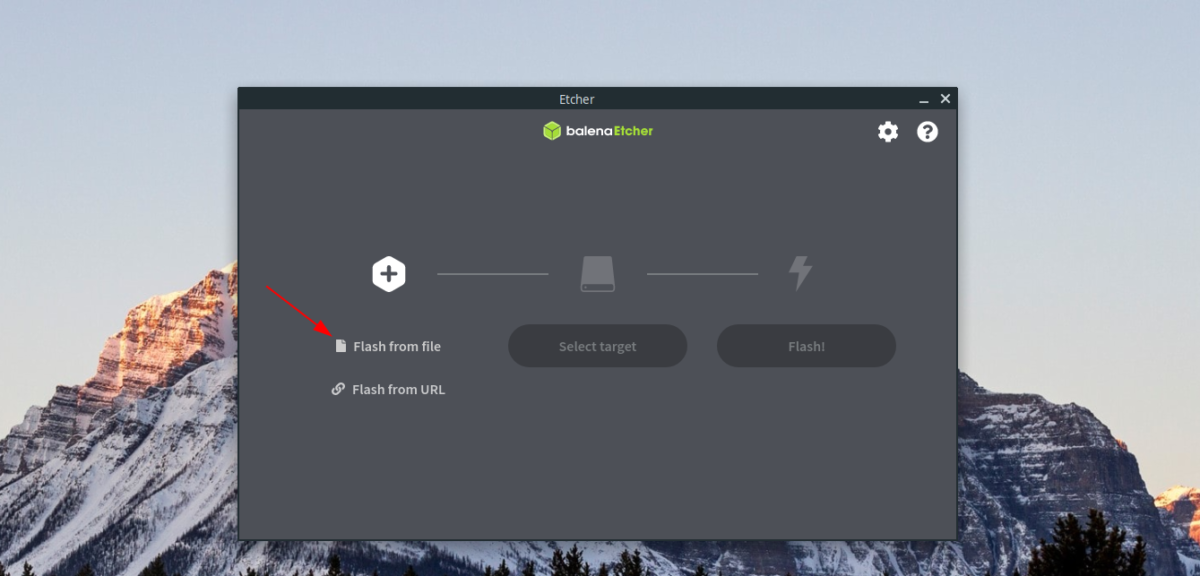
Devuan ISO dosyası indirildikten sonra, canlı bir USB yükleyici oluşturmanız gerekecektir. Bu USB yükleyici, bilgisayarınızda Devuan'ı kurmanızı mümkün kılar.
Bir Devuan canlı USB yükleyicisi oluşturmanın birçok yolu vardır. Ancak bu kılavuzda Etcher aracına odaklanacağız. Neden? Platformlar arasıdır ve Linux, Mac ve Windows'ta aynı kullanıcı arayüzüne sahiptir.
Etcher'ı edinmek için Etcher.io'ya gidin ve uygulamayı indirin. Ardından, bilgisayarınıza kurun ve başlatın. Etcher açıldıktan sonra, yükleyicinizi oluşturmak için aşağıdaki adım adım talimatları izleyin.
Adım 1: Etcher uygulamasının içindeki “Dosyadan flaş” düğmesini seçin. Ardından, daha önce indirdiğiniz Devuan ISO dosyasına göz atmak için açılır pencereyi kullanın.
Adım 2: “Hedef seç” düğmesini bulun ve fare ile üzerine tıklayın. “Hedef seç” seçeneğine tıkladıktan sonra, hedef kurulum ortamı olarak USB flash sürücünüzü seçin.
3. Adım: “Flash!” USB oluşturma işlemini başlatmak için fareyle düğmesine basın. Bu işlemin tamamlanması biraz zaman alacaktır, bu yüzden sabırlı olun.
Etcher aracı, Devuan ISO dosyasını USB flash sürücünüze yüklemeyi bitirdiğinde, uygulamayı kapatın ve bilgisayarınızı yeniden başlatın. Bilgisayarınızın BIOS ayarlarına önyükleme yapın ve Devuan canlı USB yükleyicisini yüklemek için USB'den önyükleme yapacak şekilde yapılandırın.
Devuan Linux'u Kurmak
Devuan Linux kurulumunu başlatmak için masaüstünde “Install Devuan” ikonunu bulun ve mouse ile üzerine tıklayın. Bu simgenin seçilmesi, GUI yükleyicisini başlatır. GUI yükleyici açıkken, bilgisayarınıza Devuan kurulumunu yapmak için aşağıdaki adım adım talimatları izleyin.
Adım 1: Devuan GUI yükleyicisinde bir karşılama mesajı göreceksiniz. Okuyun ve bir sonraki sayfaya geçmek için “Devam” düğmesine tıklayın.
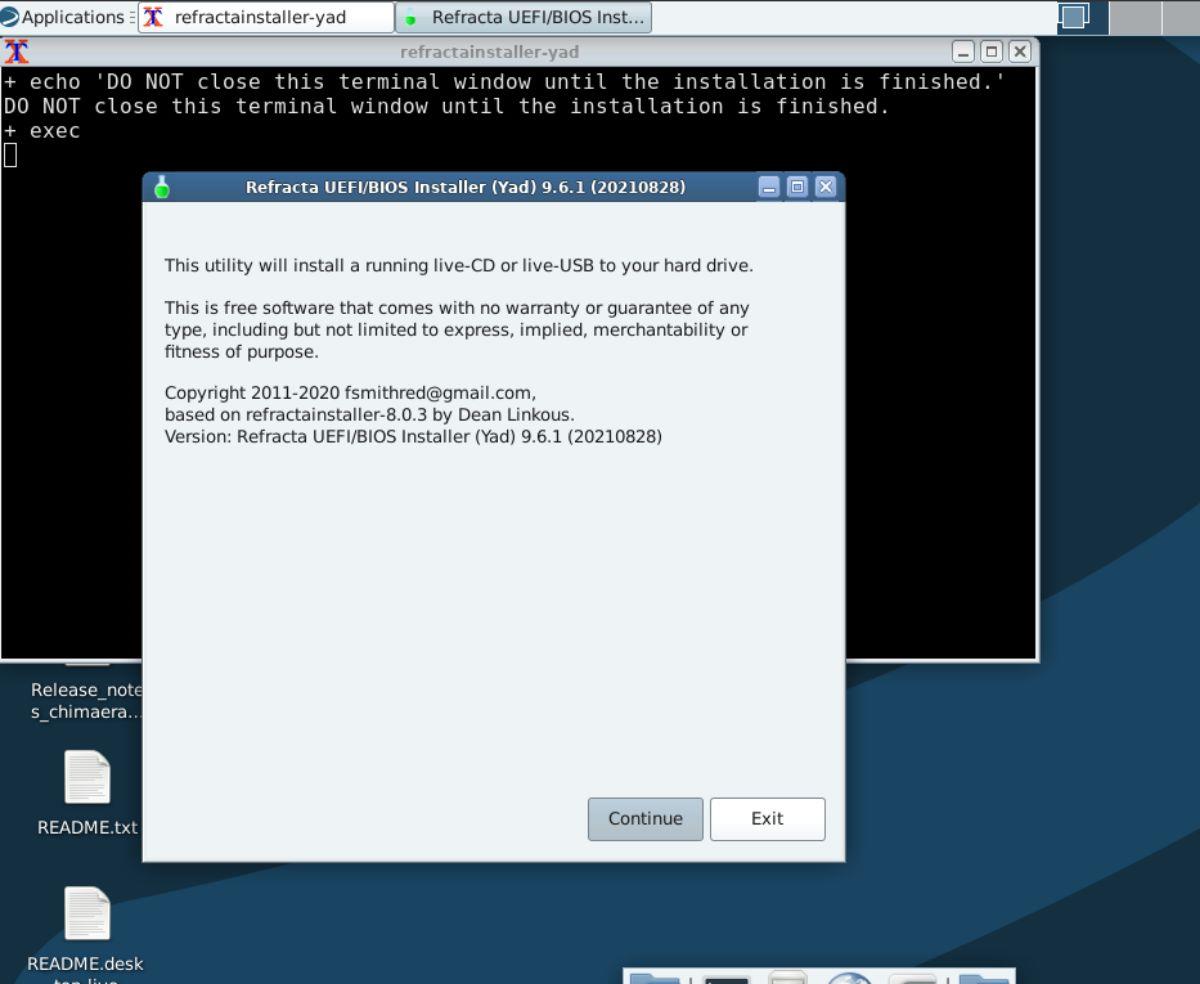
Adım 2: Bir sonraki sayfada “EFI bölümü yok” şeklinde bir uyarı görebilirsiniz. Bu uyarıyı görürseniz yükleyiciyi kapatın ve bir terminal penceresi açın.
Terminal penceresinde, Gparted bölüm düzenleyicisini açmak için sudo gparted yazın.
Adım 3: Gparted'da Devuan'ı yüklemek istediğiniz sabit sürücüyü seçin. Ardından, yaklaşık 550 MB boyutunda yeni bir Fat32 bölümü oluşturun.
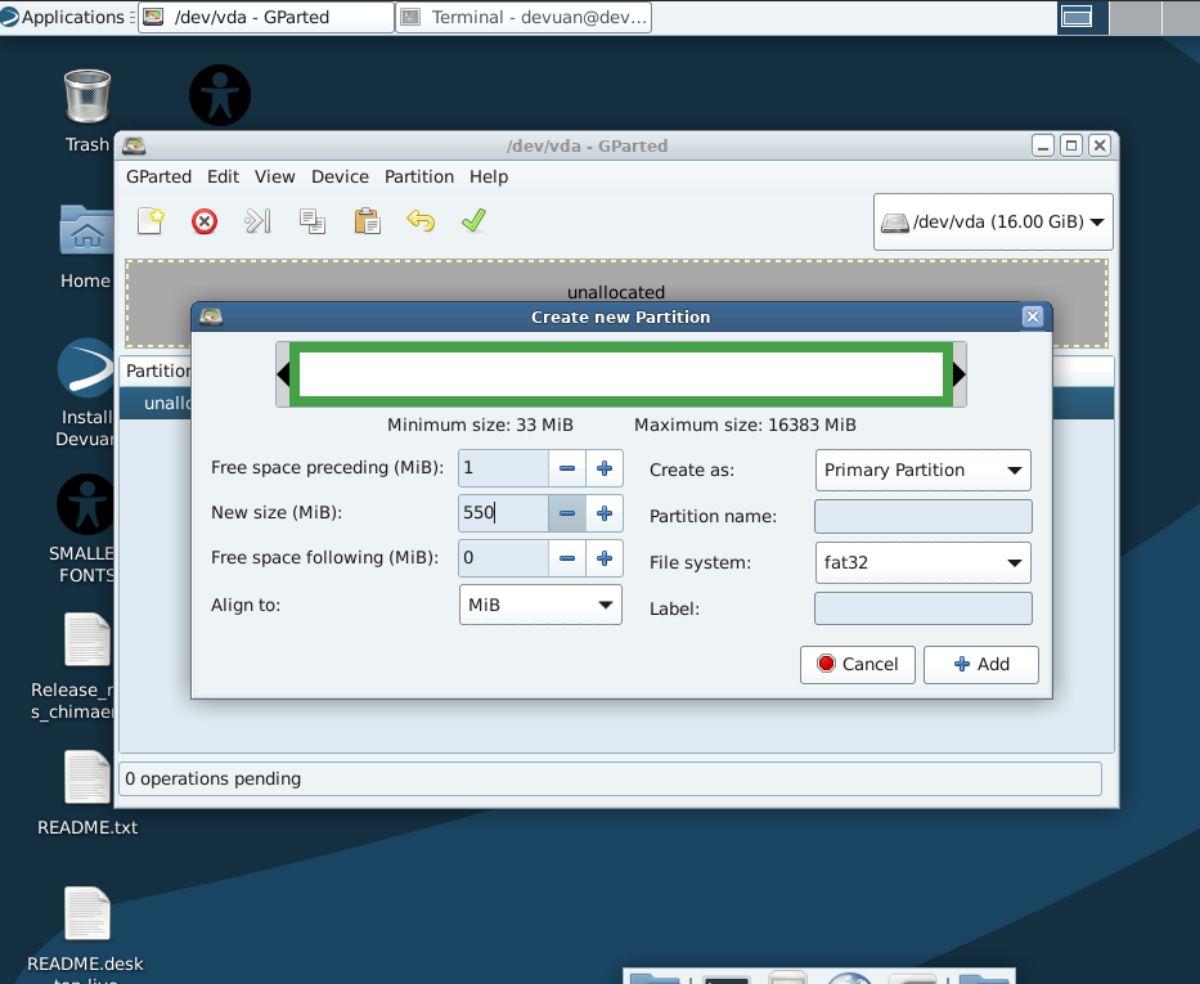
Adım 4: Gparted'de partition oluşturduktan sonra üzerine mouse ile sağ tıklayın ve “Manage Flags” seçeneğini seçin. Ardından, hem “esp” hem de “boot”u kontrol edin. Bölümün Devuan'da EFI bölümü olarak kabul edilmesi için bu iki bayrağa sahip olması gerekir.
Adım 5: EFI bölümünüzü oluşturduktan sonra kurulum aracını yeniden başlatın. Devuan bunu tespit etmelidir. Oradan, “Kurulum Seçenekleri” sayfasını göreceksiniz.
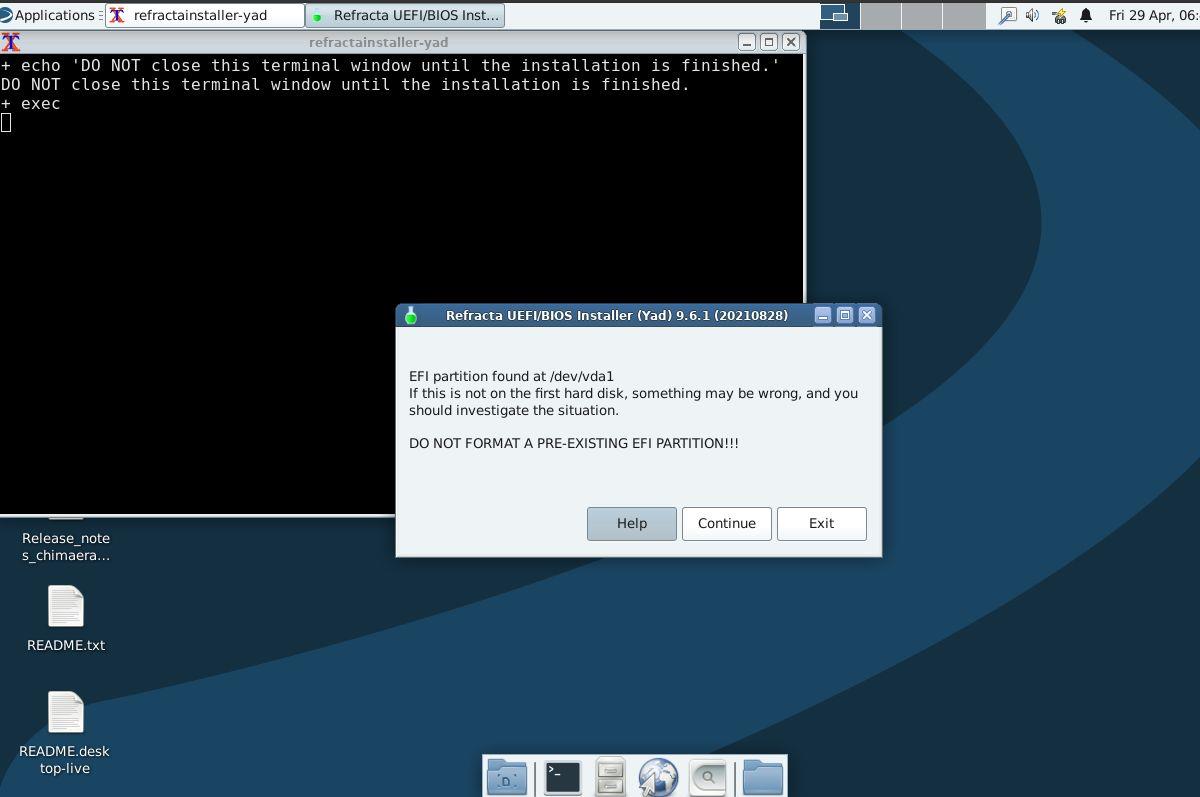
“Kurulum Seçenekleri” sayfasında ayrı bir /home bölümü, şifreleme, takas dosyası yerine takas bölümü gibi tonlarca seçenek vardır. Etkinleştirmek istediğiniz seçenekler için kutuları işaretleyin. Ardından, "Tamam"ı seçin.
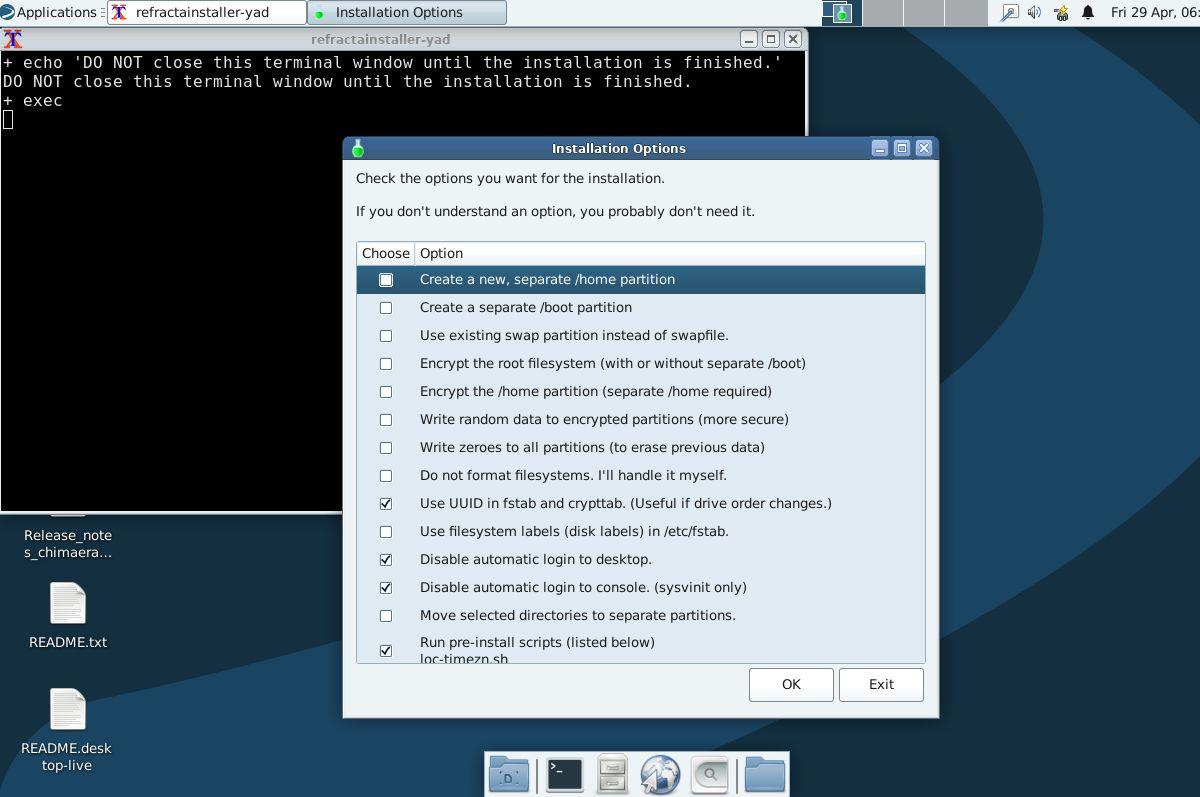
Adım 6: "Tamam" düğmesine tıkladığınızda, kurulum aracı size "kurulum için hazır en az bir bölüme ihtiyacınız olduğunu" söyleyecektir. Henüz bir tane kurmadıysanız, "Gparted'ı Çalıştır"a tıklayın ve Devuan Linux kurulum sürücüsünde yeni bir Ext4 bölümü oluşturun.

Adım 7: Bölümünüzü oluşturduktan sonra Gparted'i kapatın. Kurulum aracı daha sonra sizden bir kök bölüm seçmenizi isteyecektir. Gparted'de az önce oluşturduğunuz sürücüyü seçin ve devam etmek için “Tamam” düğmesine tıklayın.
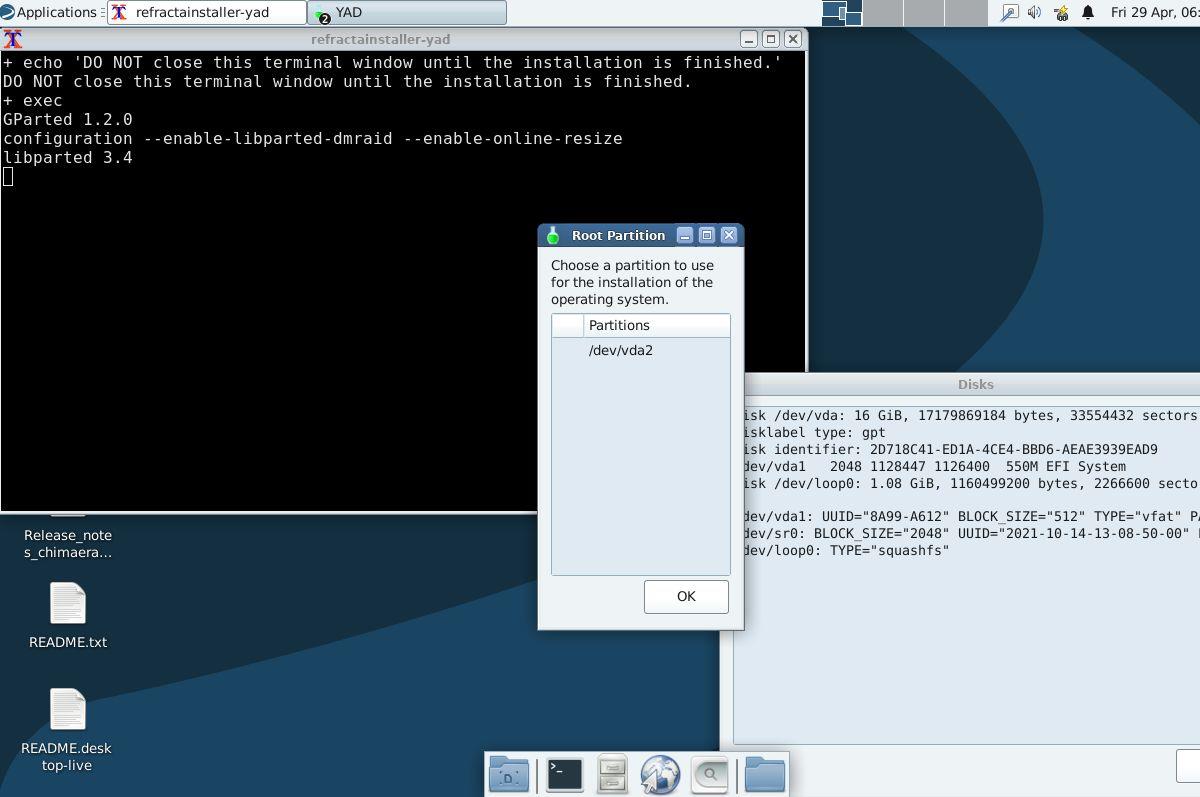
Adım 8: Devuan, sürücünüzü seçtikten sonra sizden kök bölümünüzün dosya sistemi türünü seçmenizi isteyecektir. “ext4” seçeneğini seçin ve devam etmek için “Tamam” düğmesine tıklayın.
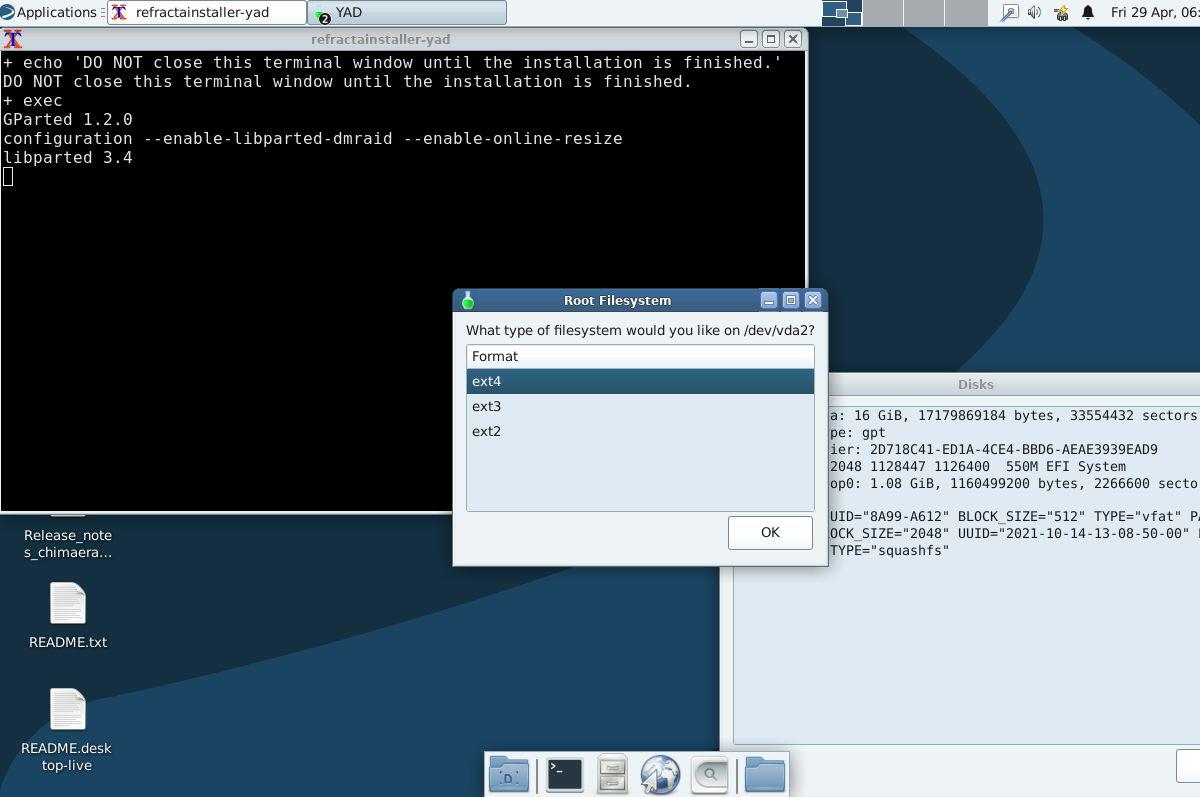
Adım 9: Devuan, sanal makineyi oluşturmak için yapılması gerekenlerin bir özetini size gösterecektir. Anahattı okuyun ve anlayın. Her şeyi tam olarak anladığınızda “Kuruluma devam et” düğmesine tıklayın.
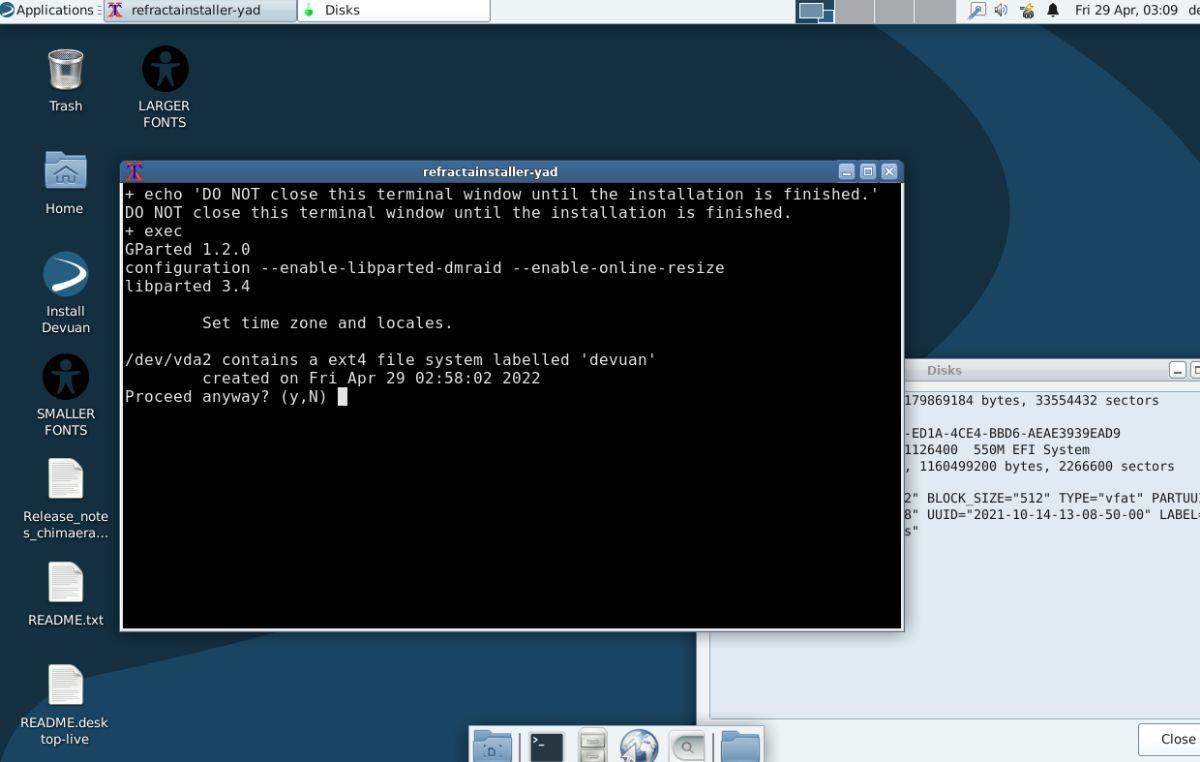
Adım 10: "Kuruluma devam et" düğmesi seçildiğinde, yükleyici terminalde olacaktır. Saat diliminizi seçmek için ok tuşlarını kullanın.
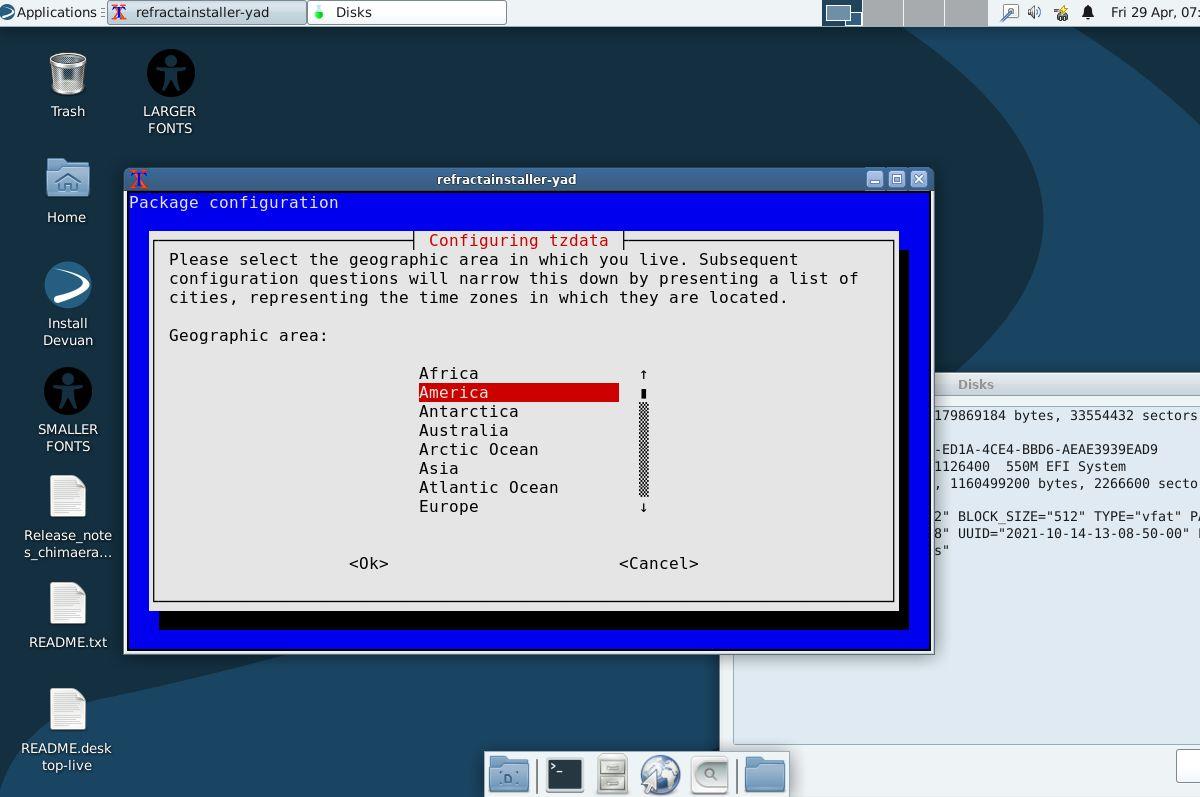
Adım 11: Saat diliminizi seçtikten sonra yerel ayarınızı seçmelisiniz. Varsayılan olarak UTF-8 seçilecektir. Ancak, farklı bir yerel ayara ihtiyacınız varsa, ok tuşlarını/enter tuşunu kullanın.
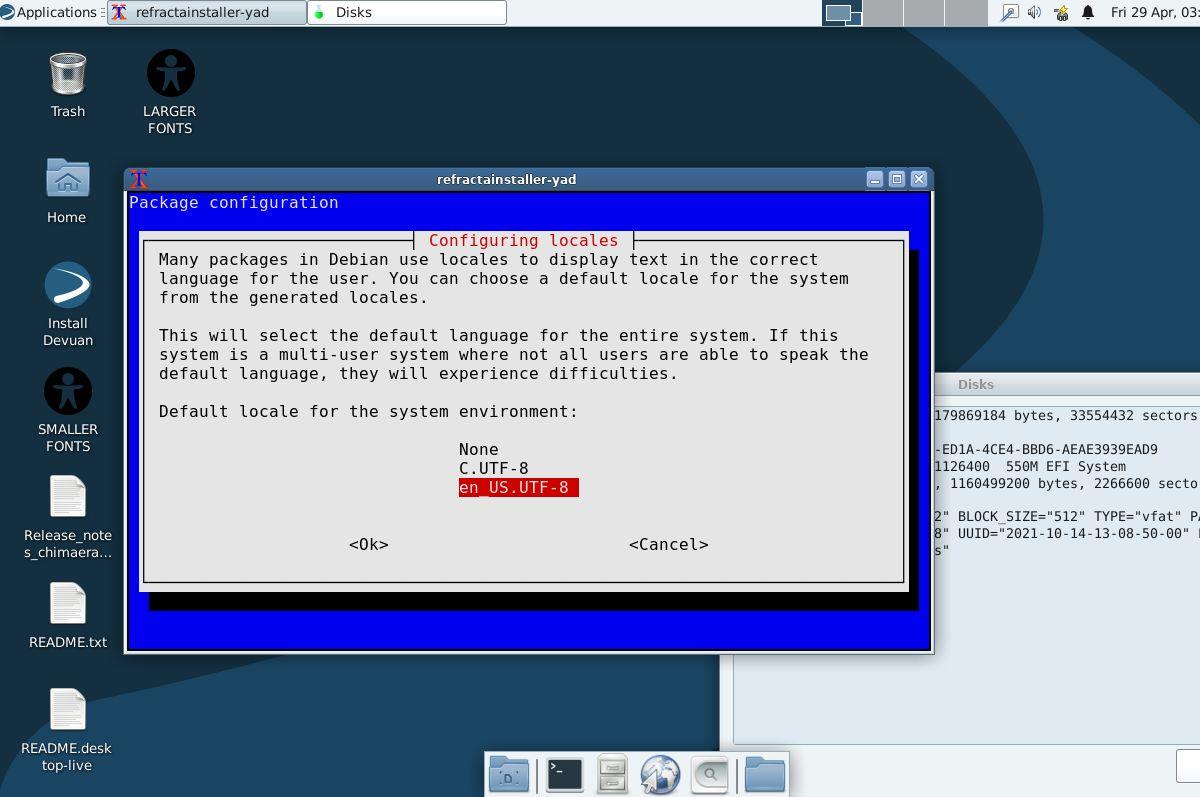
Adım 12: Devuan yükleyicisinden klavye modelinizi seçin. Varsayılan olarak klavyeniz seçili olmalıdır. Ancak, modeliniz ayarlı değilse, seçmek için ok tuşlarını/enter tuşunu kullanın.
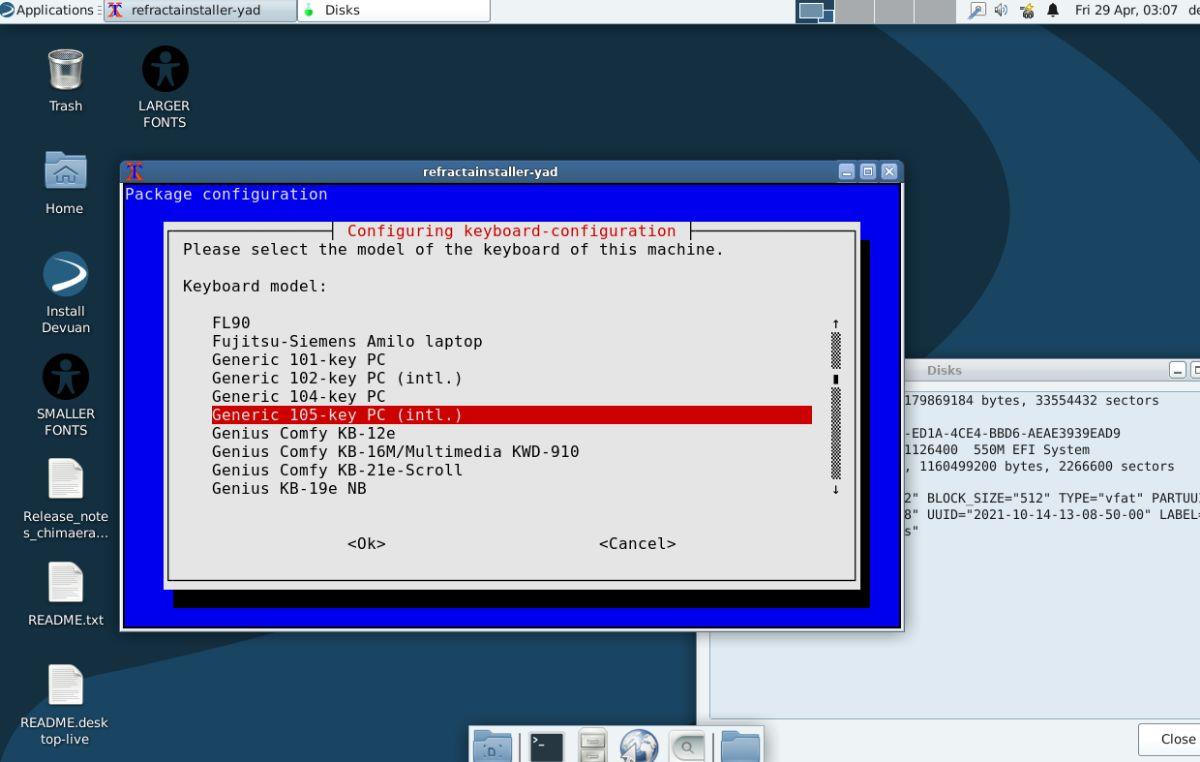
Adım 13: Klavye modeliniz seçiliyken, listeye göz atarak klavye düzeninizi seçin. Bir kez daha, düzeniniz varsayılan olarak belirlenmelidir. Yükleyici doğru şekilde yapmadıysa yalnızca birini seçin.
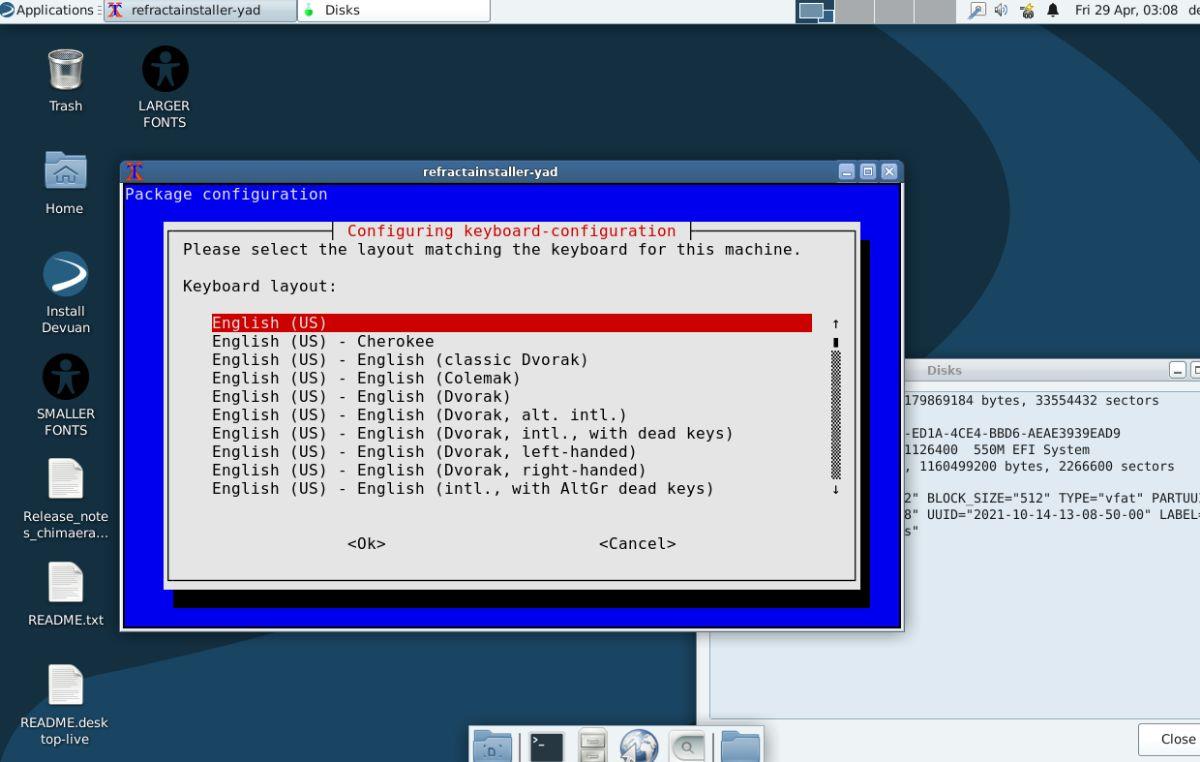
Adım 14: Tüm klavye bilgileri halledildiğinde, terminal sizden kuruluma devam etmenizi isteyecektir. Yükleme işleminin geri kalanında size yardımcı olacakları için görünen istemleri izleyin.
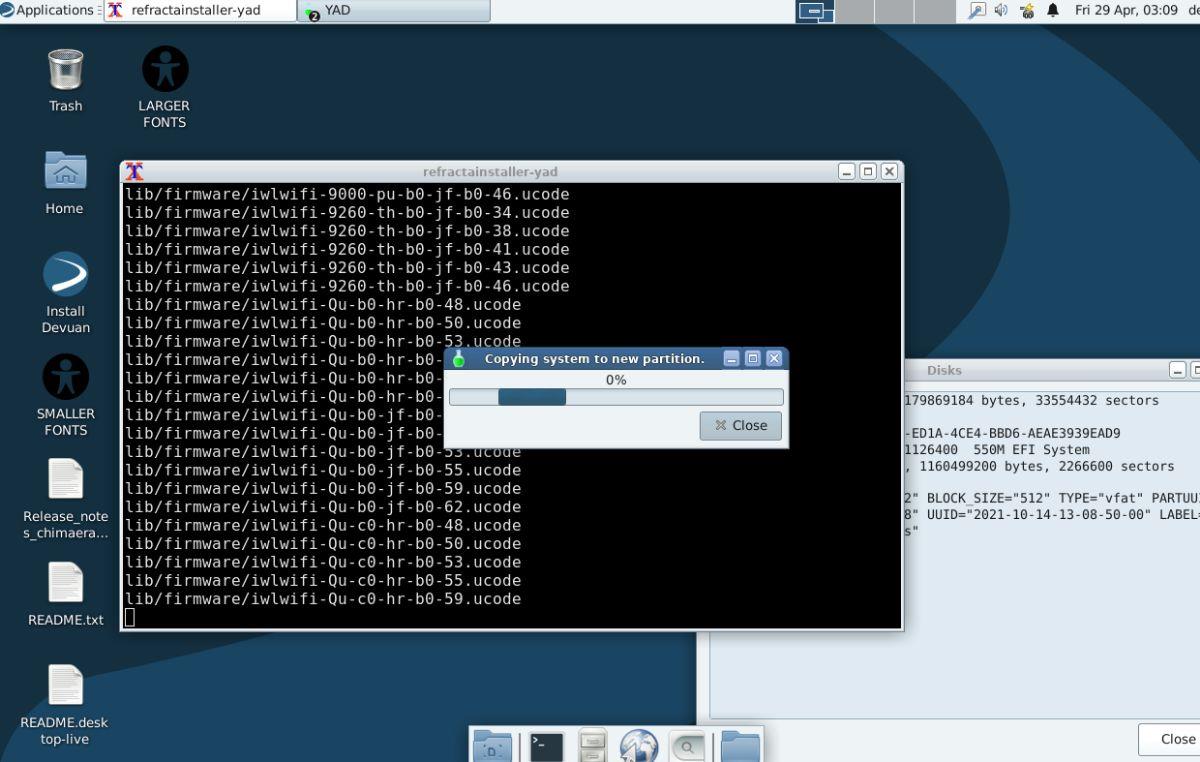
Adım 15: Terminal penceresini kapatın ve kurulum tamamlandığında bilgisayarınızı yeniden başlatın. Daha sonra tekrar oturum açabilir ve yeni kurduğunuz Devuan Linux sisteminizi kullanabilirsiniz.

KontrolPack ile ağınızdaki bilgisayarları kolayca kontrol edin. Farklı işletim sistemlerine sahip bilgisayarları zahmetsizce bağlayın ve yönetin.
Tekrarlanan görevleri otomatik olarak gerçekleştirmek ister misiniz? Bir düğmeye defalarca manuel olarak tıklamak yerine, bir uygulamanın
iDownloade, kullanıcıların BBC'nin iPlayer hizmetinden DRM içermeyen içerikleri indirmelerine olanak tanıyan platformlar arası bir araçtır. Hem .mov formatındaki videoları hem de .mov formatındaki videoları indirebilir.
Outlook 2010'un özelliklerini ayrıntılı olarak ele aldık, ancak Haziran 2010'dan önce yayınlanmayacağı için Thunderbird 3'e bakmanın zamanı geldi.
Herkesin ara sıra bir molaya ihtiyacı vardır. Eğer ilginç bir oyun oynamak istiyorsanız, Flight Gear'ı deneyin. Flight Gear, ücretsiz, çok platformlu ve açık kaynaklı bir oyundur.
MP3 Diags, müzik koleksiyonunuzdaki sorunları gidermek için en iyi araçtır. MP3 dosyalarınızı doğru şekilde etiketleyebilir, eksik albüm kapağı resmi ekleyebilir ve VBR'yi düzeltebilir.
Google Wave gibi, Google Voice da dünya çapında büyük ilgi gördü. Google, iletişim kurma biçimimizi değiştirmeyi amaçlıyor ve
Flickr kullanıcılarının fotoğraflarını yüksek kalitede indirmelerine olanak tanıyan birçok araç var, ancak Flickr Favorilerini indirmenin bir yolu var mı? Son zamanlarda
Örnekleme Nedir? Vikipedi'ye göre, "Bir ses kaydının bir kısmını veya örneğini alıp onu bir enstrüman veya müzik aleti olarak yeniden kullanma eylemidir."
Google Sites, kullanıcıların web sitelerini Google'ın sunucusunda barındırmasına olanak tanıyan bir Google hizmetidir. Ancak bir sorun var: Yedekleme için yerleşik bir seçenek yok.



![FlightGear Uçuş Simülatörünü Ücretsiz İndirin [İyi Eğlenceler] FlightGear Uçuş Simülatörünü Ücretsiz İndirin [İyi Eğlenceler]](https://tips.webtech360.com/resources8/r252/image-7634-0829093738400.jpg)




